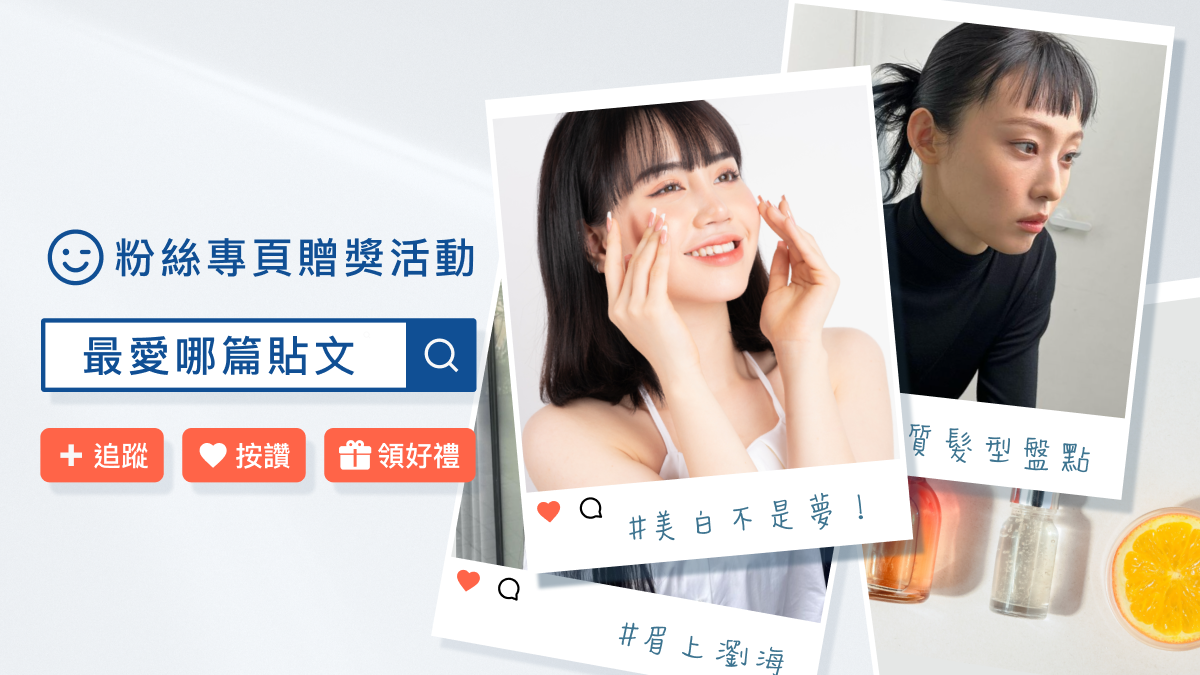教你用Word批量打印專屬名片:
名片是Officer們對外交流聯系的重要紐帶,個性的名片能讓別人很快的記住你。要做出獨一無二的個性名片,就必須自己動手DIY,不要皺眉頭,其實用Word很簡單就能搞定,隻需6步,一起來試試吧,還可以批量制作哦。
step01新建一個Word文檔,點擊功能區中的“插入”→“對象”。在彈出的對話窗口中,選擇“Mircosoft Word圖片”。點擊確定。接下來點擊“文件”→“頁面設置”,將紙張大小設置為自定義,然後輸入紙張大小為寬度“8.8cm”、高度“5.5cm”。
step02繼續在頁面設置窗口下點擊“頁邊距”,設置上、下、左、右頁邊距、裝訂線均為數字“0”,其他選項無需做特別設置。完成後,點擊“確定”按鈕即可返回到Word編輯狀態。此時頁面已經被成為設置後的框架大校
step03此時在固定好的名片框架內,我們可以自己設計名片的版式、所用的字體大孝字型和插入圖片等。點擊“插入”→“圖片”→“來自文件”,從硬盤中找到需要的圖片路徑,插入即可,確定內容後,單擊“文件→關閉文檔”回到Word界面,這樣單個名片就做好瞭。
step04再新建一個Word文檔,點擊“文件”→“頁面設置”,在紙張大小中選擇“自定義大斜,然後寬度和高度調整為19.5厘米和29.7厘米。
step05接下來點擊“工具”→“信函與郵件”→“信封和標簽”。在“標簽”的“選項”中將“標簽產品”設置為“Avery A4和A5幅面”,“產品編號”為“L7413名片”。確定後,選好的單元格就已經排列出來瞭。
step06切換到已經做好的名片Word中,選定所需要的名片圖片,然後使用“Ctrl+C”進行復制,接下來再切換到10個標簽中的Word中,依次在每個標簽中,將圖片內容復制進去後,保存該文檔即可打印成名片瞭。


 留言列表
留言列表